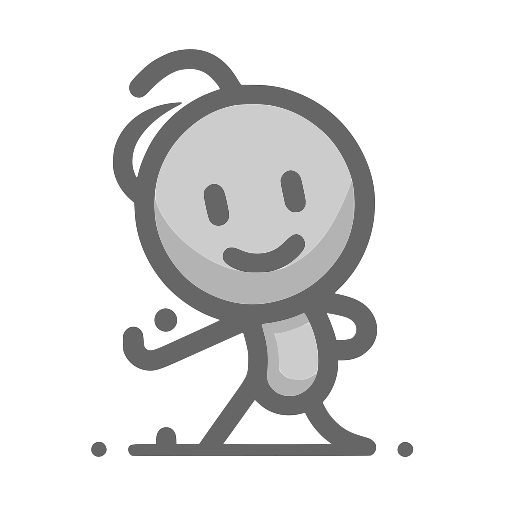Git 與 VSC
2024年9月25日大约 3 分鐘
學習內容:
- 設定 Git 與 VSC 開發環境
- 複製遠端專案到本地環境
- 使用 VSC 與 Git 進行專案開發與協作
設定 Git 與 VSC 開發環境
- 安裝及配置 Git,參考Git 與 GitHub 的基本使用。
- 下載 Visual Studio Code 後進行安裝。
使用 VSC 複製 GitHub 專案
- 打開 Visual Studio Code。
- 使用快捷鍵
Ctrl+Shift+P(Windows/Linux) 或Cmd+Shift+P(Mac),開啟命令選擇器。 - 在命令選擇器中輸入
Git: Clone,然後選取。 - 在跳出的輸入框中,貼上要
clone的專案網址。你可以從 Github 的專案頁面上獲取專案的 HTTPS 或 SSH URL。- 例如,HTTPS URL 格式為:
https://github.com/your-username/your-project.git - 如果已設定 SSH 金鑰,也可以使用 SSH URL:
git@github.com:your-username/your-project.git
- 例如,HTTPS URL 格式為:
- VSC 會詢問你要將專案
clone到哪個本地資料夾。選擇或創建一個合適的資料夾來存放專案。 - 專案
clone完成後,VSC 會詢問你是否要打開這個專案。選擇「Yes」後,VSC 會自動載入該專案。 - 專案成功載入後,你就可以開始在 VSC 中進行修改、提交、推送等操作。
Tip
如果打開 VSC 時有看到 Welcome 畫面,可以直接點選 Start 下方的 Clone Git Repository... 來選擇 Git: Clone 命令。
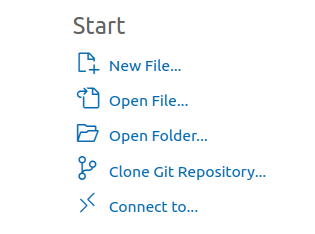
使用 VSC 開發專案
開啟專案
- 開啟終端機並切換至專案目錄,並輸入以下命令開啟 VSC:
code . - 或者打開 VSC,點選「File」>「Open Folder...」,選擇專案資料夾。
從遠端倉庫拉取更新
點選面板左側的 Git 圖示。

點選右上角的「...」,選擇「Pull」以從遠端倉庫獲取最新更新。
修改文件
- 在 VSC 中修改專案中的文件。
- 所有修改的檔案會在 Git 圖示處顯示。
提交修改
- 點擊 Git 圖示,點選要提交的文件旁的「+」(Stage Changes) 將其放入待提交的 stage 狀態。(等於 git add 指令)
- 輸入提交訊息,點選「Commit」。
- 或者略過步驟 1,直接輸入提交訊息後按「Commit」,(系統會詢問,選擇 Yes,應該會自動將修改的檔案加入 stage 並 commit)
推送至 GitHub
- 提交修改後,點擊「Sync Changes」將修改推送到 GitHub。
- 或者點選「...」後選擇「Push」進行推送。
協作專案管理
添加協作者
- 登入 GitHub,進入你想要協作的專案頁面。
- 點擊「Settings」。
- 選擇「Collaborators」,點選「Add people」來添加團隊成員。
- 成員會收到邀請郵件,接受邀請後即可共同協作專案。
練習
- 個人練習:
- 複製個人的 GitHub 專案到本地。
- 編修檔案內容。
- 提交並推送修改到遠端倉庫,檢查是否成功更新專案。
- 小組練習:
- 請組長創建一個新的專案,並加入同組組員做為協作者。
- 練習使用 Markdown 語法 共同編修專案文件,以及更新及同步專案內容。
- 請組長創建一個主檔案,其中有各個組員姓名,並連接到個別檔案。
- 個別檔案內容由各組員自行編修,內容為各組員自己的自我介紹,以及上次 3D 列印的作品圖。